ถ่ายรูปด้วยกล้องบน iPad
เรียนรู้วิธีถ่ายรูปสวยๆ ด้วยกล้อง ![]() บน iPad ของคุณ เลือกจากโหมดกล้อง เช่น รูปภาพ พาโน และจัตุรัส และใช้คุณสมบัติของกล้อง เช่น Live Photos และถ่ายภาพต่อเนื่อง
บน iPad ของคุณ เลือกจากโหมดกล้อง เช่น รูปภาพ พาโน และจัตุรัส และใช้คุณสมบัติของกล้อง เช่น Live Photos และถ่ายภาพต่อเนื่อง
ถาม Siri ลองพูดว่า: “เปิดกล้อง” เรียนรู้วิธีถาม Siri
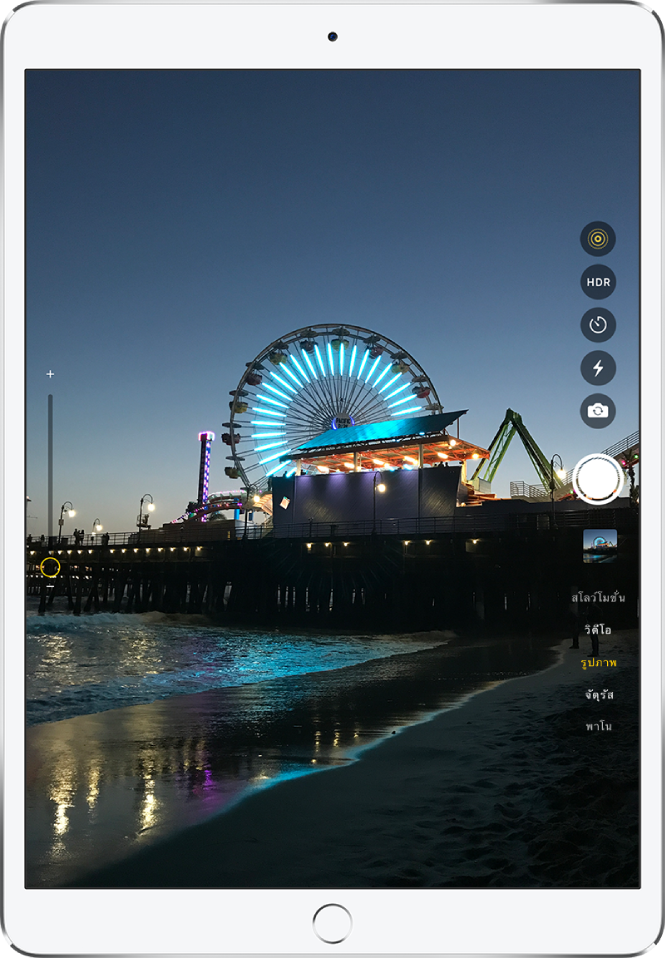
ถ่ายรูป
แตะ
 บนหน้าจอโฮม หรือปัดหน้าจอล็อคไปทางซ้ายเพื่อเปิดกล้อง
บนหน้าจอโฮม หรือปัดหน้าจอล็อคไปทางซ้ายเพื่อเปิดกล้องในการเตรียมภาพของคุณ ให้ปฏิบัติตามวิธีใดๆ ต่อไปนี้:
เปิดใช้หรือปิดใช้แฟลช: ในรุ่นที่รองรับ True Tone Flash หรือ Retina Flash ให้แตะ
 แล้วเลือก อัตโนมัติ เปิด หรือ ปิด
แล้วเลือก อัตโนมัติ เปิด หรือ ปิดซูมเข้าและออก: หนีบนิ้วที่หน้าจอหรือลากแถบเลื่อนที่ด้านซ้ายของหน้าจอ
เลือกโหมดรูปภาพ: เลื่อนตัวเลือกโหมดเพื่อเลือก รูปภาพ จัตุรัส พาโน และอื่นๆ
ถ่ายเซลฟี่: แตะ
 เพื่อสลับไปยังกล้องหลัง
เพื่อสลับไปยังกล้องหลังใช้นาฬิกานับถอยหลัง: วาง iPad ของคุณให้มั่นคง แล้วเลือกมุมที่จะถ่าย แตะ
 แล้วแตะ 3 วิ หรือ 10 วิ
แล้วแตะ 3 วิ หรือ 10 วิ
แตะปุ่มชัตเตอร์หรือกดปุ่มเพิ่มเสียงหรือปุ่มลดเสียงเพื่อถ่ายรูป
ถ้าคุณเริ่มจากหน้าจอล็อคไปแล้ว ให้ย้อนกลับมาโดยปัดขึ้นจากขอบด้านล่างสุดของหน้าจอหรือกดปุ่มโฮม
ถ่ายภาพพาโนรามา
เลือกโหมดพาโน
แตะปุ่มชัตเตอร์
เลื่อนกล้องช้าๆ ตามทิศทางของลูกศร โดยให้ลูกศรอยู่บนเส้นกึ่งกลางอยู่เสมอ
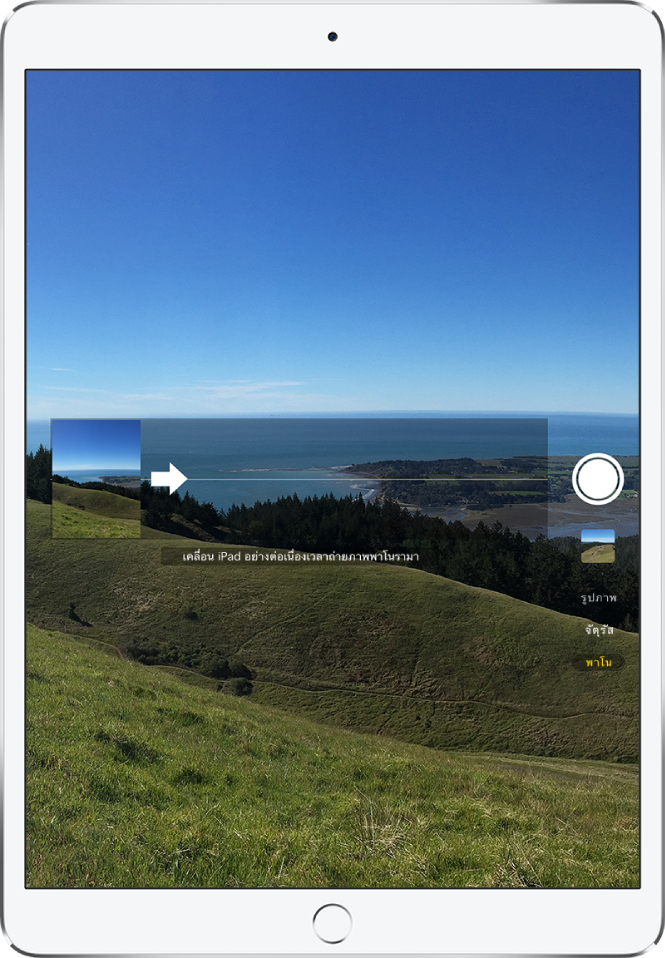
ในการทำให้เสร็จสิ้น ให้แตะปุ่มชัตเตอร์อีกครั้ง
แตะลูกศรเพื่อเลื่อนในทิศทางตรงกันข้าม ในการเลื่อนในแนวตั้ง ให้หมุน iPad เป็นแนวนอนก่อน คุณสามารถย้อนกลับทิศทางของการเลื่อนในแนวตั้งได้ด้วย
ถ่ายเซลฟี่ในโหมดภาพถ่ายบุคคล
บนรุ่นที่รองรับ คุณสามารถปรับใช้เอฟเฟ็กต์ระยะชัดลึกกับการถ่ายเซลฟี่ของคุณด้วยกล้อง TrueDepth ด้านหน้าได้ เอฟเฟ็กต์นี้จะคงความคมชัดของใบหน้าคุณไว้ ในขณะที่สร้างฉากหลังที่เบลออย่างสวยงาม
เลือกโหมดภาพถ่ายบุคคล
กล้องด้านหน้าทำงานแล้ว
จัดมุมให้ตัวคุณเองอยู่ในกล่องภาพถ่ายบุคคลสีเหลือง
แตะปุ่มชัตเตอร์
ปรับการจัดแสงภาพถ่ายบุคคลในการถ่ายเซลฟี่ด้วยโหมดภาพถ่ายบุคคล
บนรุ่นที่รองรับการจัดแสงภาพถ่ายบุคคล คุณสามารถปรับใช้เอฟเฟ็กต์การจัดแสงคุณภาพระดับสตูดิโอกับการถ่ายเซลฟี่ของคุณด้วยโหมดภาพถ่ายบุคคลได้
เลือกโหมดภาพถ่ายบุคคล แล้วจัดมุมถ่ายเซลฟี่ของคุณ
ลาก
 เพื่อเลือกเอฟเฟ็กต์การจัดแสง:
เพื่อเลือกเอฟเฟ็กต์การจัดแสง:แสงไฟธรรมชาติ: ใบหน้าจะอยู่ในโฟกัสความคมชัดตัดกับฉากเบื้องหลังที่เบลอ
แสงไฟสตูดิโอ: ใบหน้าถูกฉายไฟให้สว่าง และรูปภาพจะมีลุคที่สะอาดสดใสในภาพรวม
แสงไฟคอนทัวร์: ใบหน้าจะมีเงาที่คมชัดซึ่งมีแสงมากและแสงน้อย
แสงไฟเวที: ใบหน้าจะถูกไฟส่องตัดกับฉากเบื้องหลังสีดำเข้ม
แสงไฟเวทีขาวดำ: เอฟเฟ็กต์นี้จะคล้ายคลึงกับแสงไฟเวที แต่รูปภาพจะเป็นสีขาวดำแบบคลาสสิก
แตะปุ่มชัตเตอร์เพื่อถ่ายรูป
ปรับการควบคุมระยะชัดลึกในการถ่ายเซลฟี่ด้วยโหมดภาพถ่ายบุคคล
บนรุ่นที่รองรับการควบคุมระยะชัดลึก ให้ใช้แถบเลื่อนการควบคุมระยะชัดลึกในการปรับระดับความเบลอของฉากหลังในการถ่ายเซลฟี่ของคุณด้วยโหมดภาพถ่ายบุคคล (iOS 12.1 ขึ้นไป)
เลือกโหมดภาพถ่ายบุคคล แล้วจัดมุมถ่ายเซลฟี่ของคุณ
แตะ
 ทางด้านขวาของหน้าจอ
ทางด้านขวาของหน้าจอแถบเลื่อนการควบคุมระยะชัดลึกจะแสดงขึ้นทางด้านขวา
ลากแถบเลื่อนขึ้นเพื่อเพิ่มเอฟเฟ็กต์เบลอฉากหลัง ลากลงเพื่อลดเอฟเฟ็กต์
แตะปุ่มชัตเตอร์เพื่อถ่ายรูป
หลังจากที่คุณถ่ายรูปในโหมดภาพถ่ายบุคคล คุณสามารถใช้แถบเลื่อนการควบคุมระยะชัดลึกในแอพรูปภาพเพื่อปรับความเบลอของฉากหลังได้ เปิดรูปภาพในโหมดภาพถ่ายบุคคล แล้วแตะ แก้ไข
ถ่ายด้วยโหมดภาพถ่ายต่อเนื่อง
โหมดภาพถ่ายต่อเนื่องจะถ่ายรูปด้วยความเร็วสูงหลายรูปเพื่อให้คุณมีรูปภาพให้เลือกมากมาย คุณสามารถถ่ายภาพถ่ายต่อเนื่องได้ด้วยกล้องด้านหลังและกล้องด้านหน้า
เลือกโหมดรูปภาพหรือโหมดจัตุรัส
แตะปุ่มชัตเตอร์ค้างไว้เพื่อถ่ายรูปแบบต่อเนื่องอย่างรวดเร็ว ให้ยกนิ้วขึ้นเพื่อหยุด
ตัวนับจะแสดงจำนวนรูปที่คุณได้ถ่ายไว้
ในการเลือกรูปภาพที่คุณต้องการเก็บไว้ ให้แตะที่รูปย่อภาพถ่ายต่อเนื่อง จากนั้นแตะ เลือก
จุดสีเทาด้านล่างรูปย่อจะทำเครื่องหมายรูปภาพที่แนะนำให้เก็บไว้
แตะวงกลมที่มุมขวาล่างของรูปภาพแต่ละรูปที่คุณต้องการบันทึกเป็นรูปภาพแยกต่างหาก แล้วแตะ เสร็จสิ้น
ในการลบกลุ่มของภาพถ่ายต่อเนื่องทั้งหมด ให้แตะ ![]()
การถ่ายภาพต่อเนื่องจะใช้ได้เฉพาะกับรุ่นที่รองรับเท่านั้น
ถ่าย Live Photo
Live Photo จะจับภาพพร้อมเสียงของสิ่งที่เกิดขึ้นในช่วงเวลาสั้นๆ ก่อนและหลังจากที่คุณถ่ายรูป
บนรุ่นที่รองรับ Live Photos ให้เลือกโหมดรูปภาพ
แตะ
 เพื่อเปิดใช้ (สีเหลืองเปิดอยู่) หรือปิดใช้ Live Photos
เพื่อเปิดใช้ (สีเหลืองเปิดอยู่) หรือปิดใช้ Live Photosแตะปุ่มชัตเตอร์
คุณสามารถแก้ไข Live Photosได้ในแอพรูปภาพ ในอัลบั้มของคุณ Live Photos จะถูกทำเครื่องหมายด้วย “Live” ตรงมุม